Ubuntu14.04でEvernoteを使用する方法の概要
いつも[Evernote](https://windcoder.com/tag/evernote)に入れたいものもありますが、彼はLinuxバージョンを持っておらず、Ubuntuでの使用の問題を常に解決したいと考えていました。今日システムを再インストールした後、努力は報われます。ついに見つけました。2つの方法があります。試してみましたが、そのうちの1つは以前のpidginQQと似ていることがわかりました。
1. [Everpad](https://windcoder.com/tag/everpad)を通じて###
[ Everpad](https://windcoder.com/tag/everpad)プロジェクトはgithubでオープンソースです:[https://github.com/nvbn/everpad](https://github.com/nvbn/everpad)
インストール方法は非常に簡単です。
sudo add-apt-repository ppa:nvbn-rm/ppa
sudo apt-get update
sudo apt-get install everpad
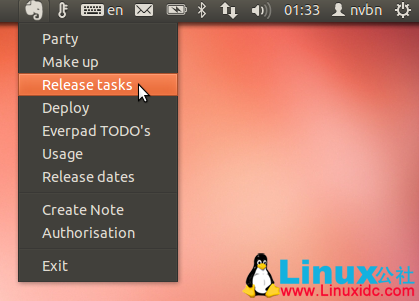
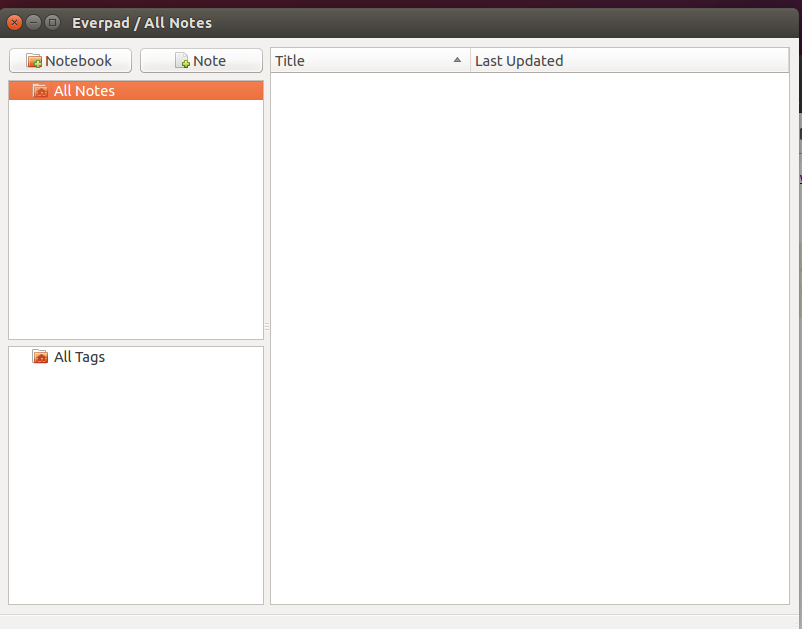
効果も非常にシンプルで、あまり好きではありません。ログイン時間が短く、以前に保存した記事を見たことがないためかもしれません。
2.ワイン###を使用します
1. 準備段階####
①[Evernoteの最新のWindowsバージョンをダウンロードする](http://www.evernote.com/about/download/?btn=grey)。
ダウンロードアドレス:https://evernote.com/intl/zh-cn/download/
②Wine1.3以降のバージョンをインストールする#####
以前にインストールしたことがある場合は、この手順を自動的にスキップしてください。
(1)ターミナル(コンソール)を開き、以下のコマンドを順番に入力し、Enterキーを押して各コマンドを実行します。
sudo add-apt-repository ppa:ubuntu-wine/ppa
sudo apt-get update
sudo apt-get install wine1.7
注:インストールプロセス中に次のインターフェイスが表示されます。タブキーを押して選択します。
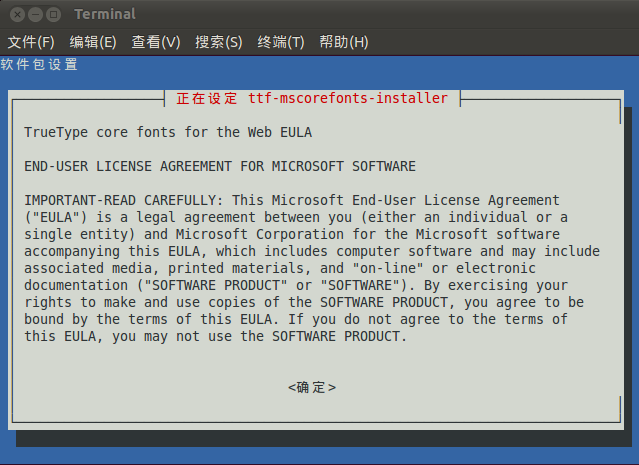
(2)インストール後、[アプリケーション]> [ワイン]> [ワインの構成]をクリックして、WineをWindows7環境として設定します。 (Wineスクリーンショットの下部にある「Windowsバージョン」を選択してください)
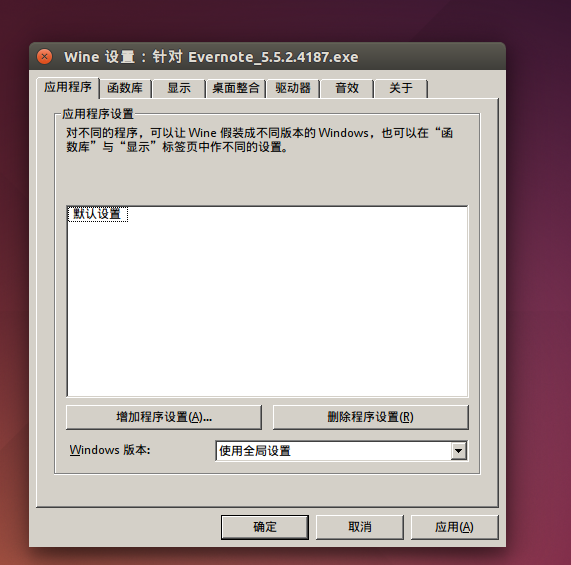
2. インストールフェーズ####
これには2つの方法があります。
①プログラム設定の追加を選択し、[Evernote](https://windcoder.com/tag/evernote)インストールパッケージを見つけて、追加して「適用」します。 (この手順は必要ないかもしれないと思ったので、自分で試してみてください)フォルダーに移動し、[Evernote](https://windcoder.com/tag/evernote)インストールパッケージを見つけて、右クリック-> [メソッドを開く]-> [ワインの構成]を使用します(表示が少し長いので、はっきりと覚えていません)、その後、インストールインターフェイスがポップアップ表示されます。[インストール]をクリックするだけです。


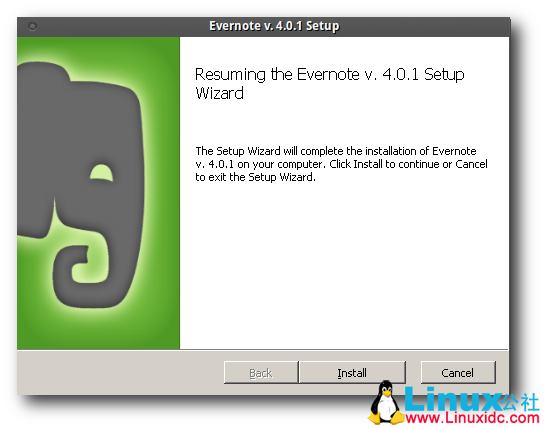
②コマンドを使用する
ターミナル(コンソール)は、[Evernote](https://windcoder.com/tag/evernote)をインストールするためのツールです。エラーログを記録して、インストールの問題を解決するのに役立てることができます。次のインストールコマンドを実行します。
wine [fullpath to Evernote setup .exe file]
**注:「フルパス」は、Evernoteのストレージパスに置き換える必要があります。 ****
3. レンダリングショー####
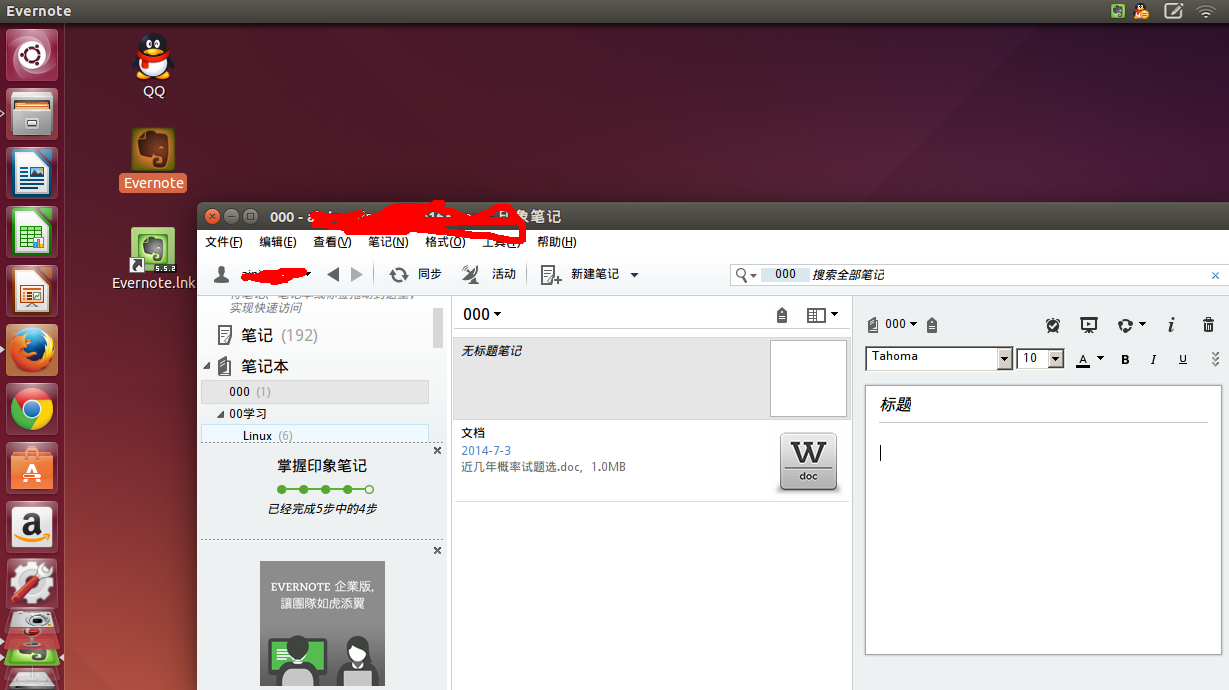
ps:後者のインターフェースの方が優れているため、機能インターフェースは変更されていません。そのため、Fengfengは方法1を放棄し、方法1が好きな友人はそれを試すことができます。
Recommended Posts